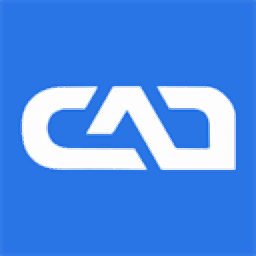
快速CAD空压设计
v2021R1 官方版- 软件大小:46.8 MB
- 软件语言:简体中文
- 更新时间:2023-07-21
- 软件类型:国产软件 / 图像其它
- 运行环境:WinXP, Win7, Win8, Win10, WinAll
- 软件授权:免费软件
- 官方主页:http://app.aec188.com/kongya/home
- 软件等级 :
- 介绍说明
- 下载地址
- 精品推荐
- 相关软件
- 网友评论
快速CAD空压选型提供图纸编辑功能,可以在软件使用图库资源快速布置设备,支持布置管道、生成弯头、布置管件、布置阀门、布置支吊架、布置仪表等快速绘图功能,直接将需要的案例设备图纸添加到CAD图纸上使用,让用户在编辑图纸和添加设备的时候更加方便,软件也支持墙柱轴线、绘制门窗、楼梯阳台、图案填充、尺寸标注、符号标注等多种功能,满足大部分用户设计CAD图纸以及选型的需求,如果您需要看图和编辑图纸就可以下载快速CAD空压选型软件!
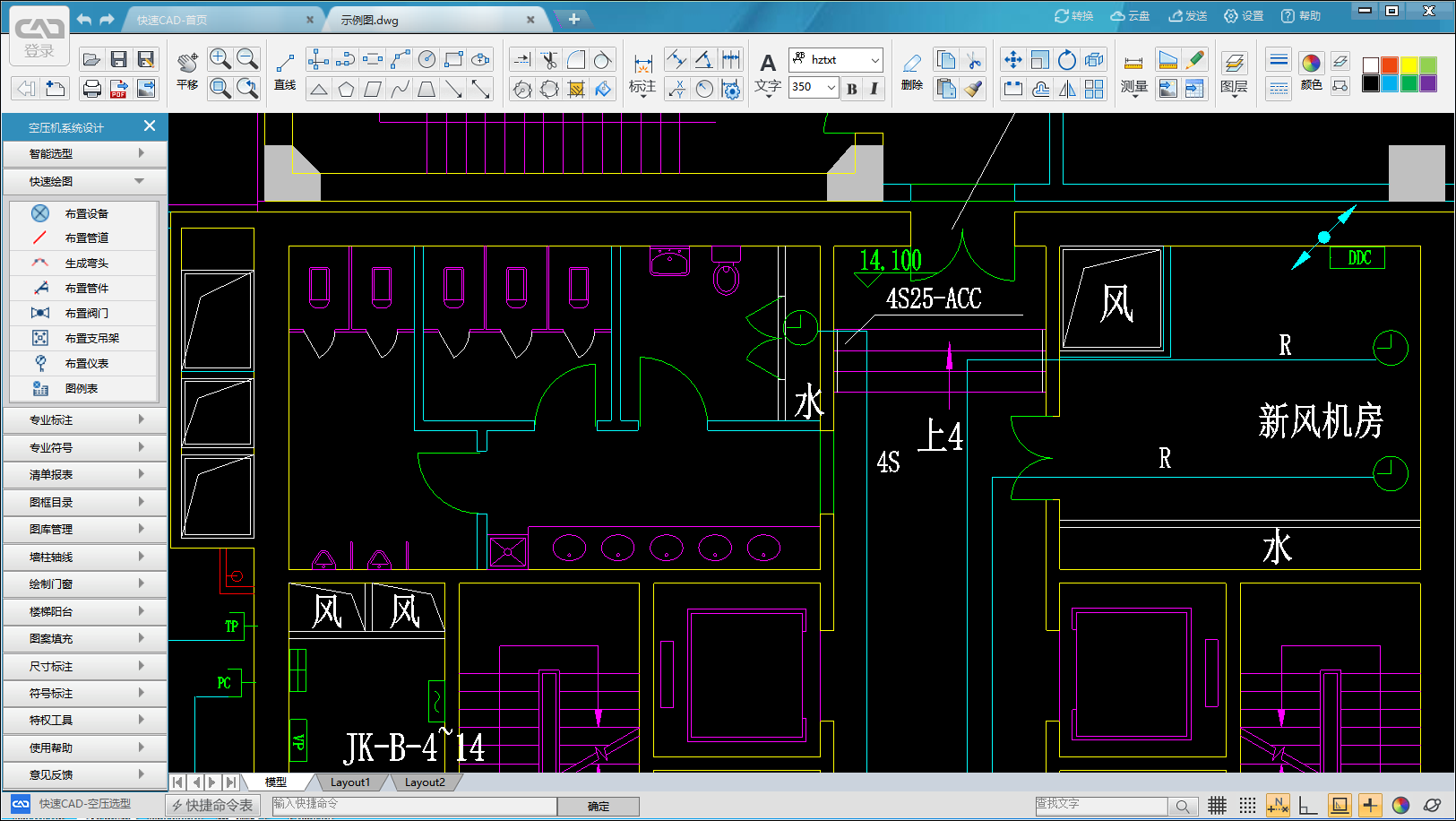
软件功能
智能完成空压选型
自由选择类型,轻松输入参数,点击查看结果,自动生成选型结果
支持快速插入设备图块,点击设备列表和管道管件列表,快速查看选型结果。
快速绘制设备管道
根据需要布置设备、管道、弯头、管件、阀门以及支吊架、仪表,一键生成图例表
轻松完成专业标注
轻松标注文字、尺寸以及专业标高和坐标标注,同时可自由插入建北、剖视范围等专业符号。
一键生成清单报表
一键统计设备材料表,支持统计框选区域的设备,同时可快速导出excel表格。
软件特色
1、批量导入坐标,提示:坐标的x/y值以逗号,隔开,多个坐标以分号;隔开,如:0,0;9,9
2、支持图纸比较功能,打开两个CAD图纸就可以查看差异内容
3、图框设置功能,可以设置横向,可以设置纵向
4、转换功能:天正转换(限免)、pdf转cad、批量转PDF、批量转图片、批量转版本
5、箭头标注功能,可以设置快捷符号标记,可以设置对其方式
6、作法标注:文字相对于基线对齐方式:文字在线端、文字在线上
7、加折断线(JZDX):点击指定折断线起点,设置断线位置
8、角度标注(DAN):选定第一条直线段,设置标注精度,设置文字大小
9、图案填充功能,支持添加木材地板、地面、几何图案、砖墙屋顶、石材、混凝砂石
10、智能选型:排气量(Nm3/min)、排气压力(MPa)、吸气压力,注:建议填写机器摆放地当
11、弱电设计命令:设备编号、放置机柜、绘制防护管线、防护管线标注
12、园林设计命令:绘制道路、道路圆角、任意布树、画地被线、地被填充、面积标注、直线标注、弧线标注
使用方法
1、将快速CAD空压选型软件直接安装到电脑,点击下一步
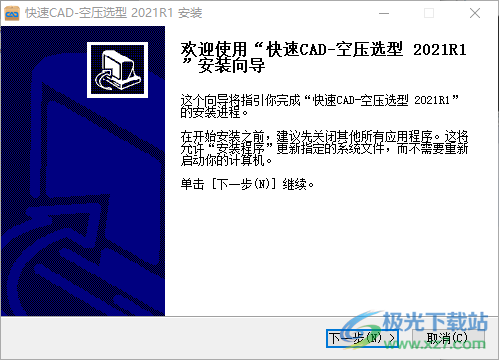
2、这里是案例图纸查看界面,直接在软件加载CAD图纸
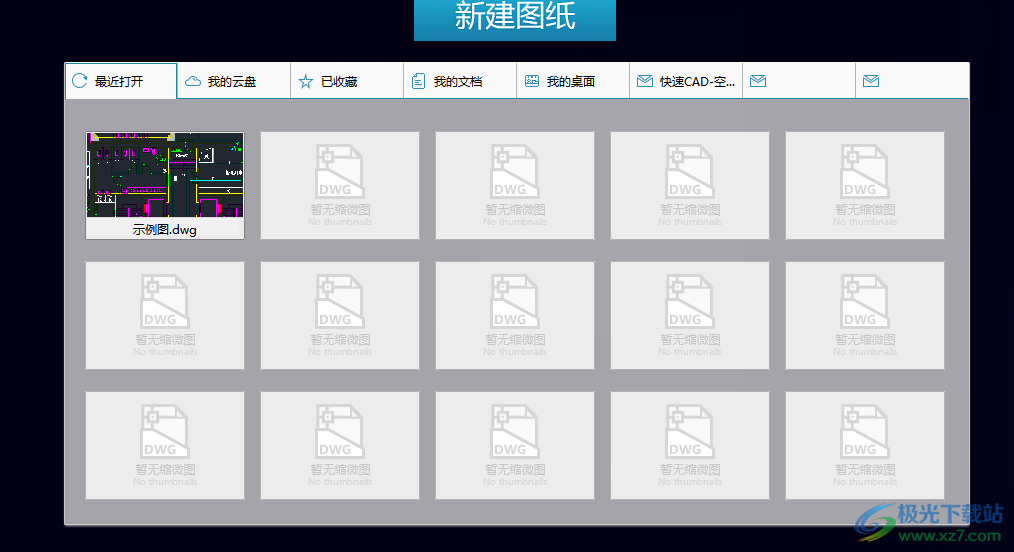
3、图纸界面如图所示,可以在这里查看CAD图纸,可以编辑图纸

4、图形编辑:图形移动、图形旋转、图形缩放、图形修剪、图形延伸、图形打散
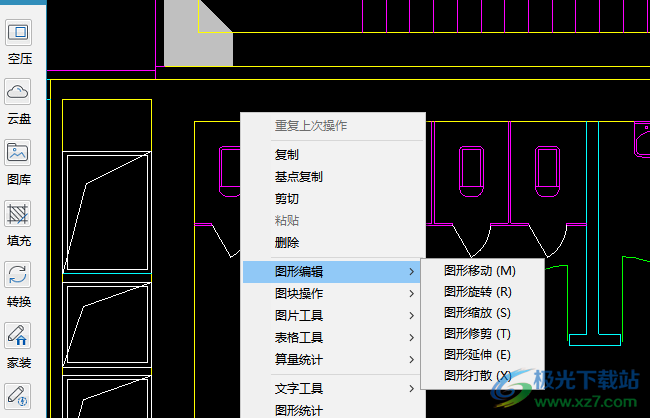
5、图块操作界面,支持插入图块、合并图块、图块打散、查看收藏

6、图片功能,直接在当前位置添加图像,可以选择文件保存图像,可以对CAD内容截图

7、查找替换文字、提取文字、统一标注文字、提取表格文字
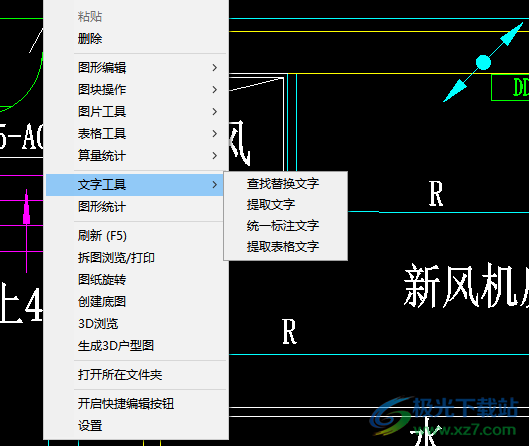
8、三维查看界面,三维浏览:拖拽鼠标左键浏览视图,右键查看预设视图,Esc键退出
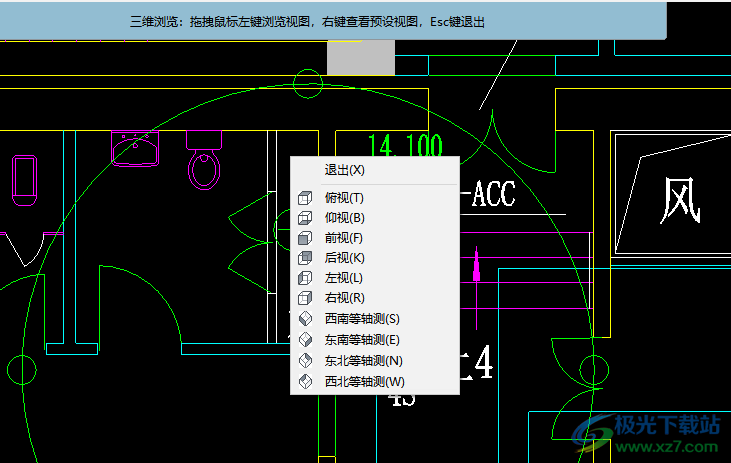
9、文件关联,始终用【快速CAD-空压选型】打开图纸
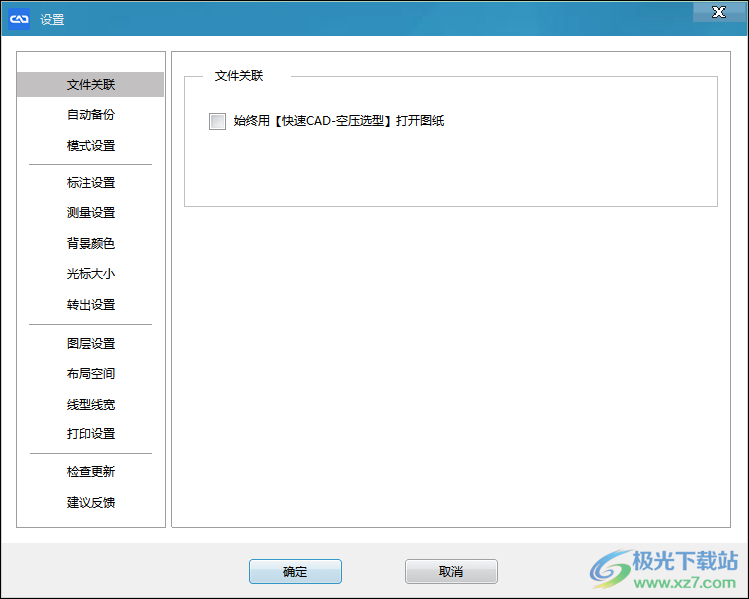
10、设置显示模式
仅当打开图纸有闪烁、黑屏等现象时,才推荐更换显示模式
默认显示模式:OpenGL(CAD专业显示模式)
普通显示模式:directx(Windows系统显示模式)
设置视图模式
当图纸文字或图形反向时,请尝试切换视图
选择视图类型
选择视图切换
设置看图模式
极速模式(看图极速流畅,使用迷你字体显示)
经典模式(使用经典原生字体显示)

11、精度比例设置
当前标注精度:0.00(即标注尺寸的小数点位数)
当前标注比例:1:1(毫米)
在屏幕上指定
标注样式设置:常规标注、建筑标注
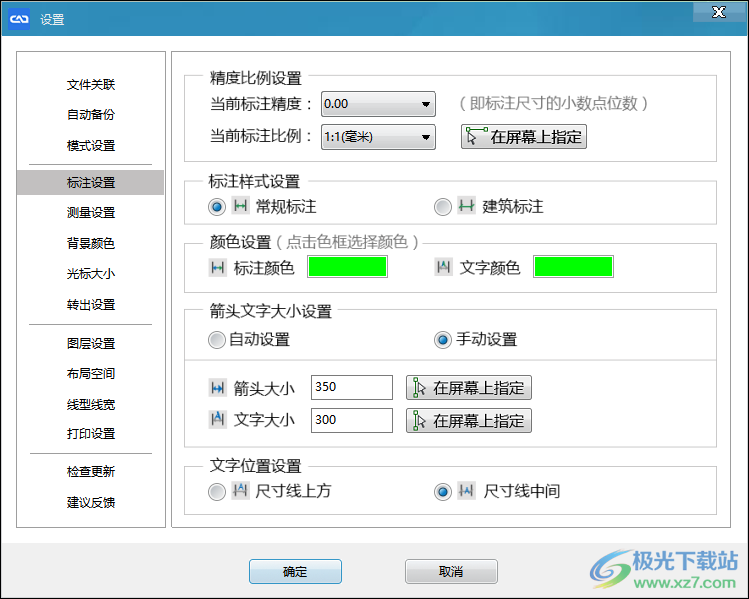
12、线型设置:
说明:
1.此线宽样式按照国家规范进行设置
2.需要微缩的图纸,不宜采用0.18及更细的线宽
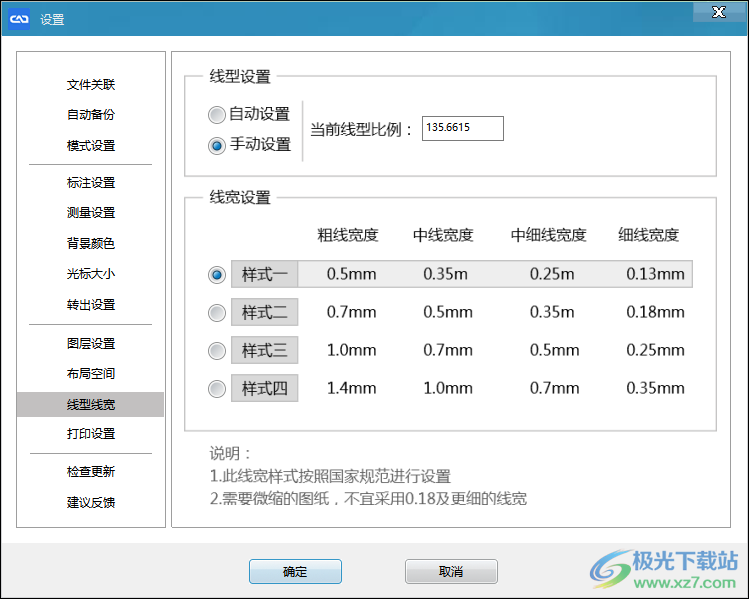
13、开启专业打印模式
1.所有白色按照系统设置打印(在白底显示为黑色,黑底显示为白色)
2视口全开启
3.图层全部打印
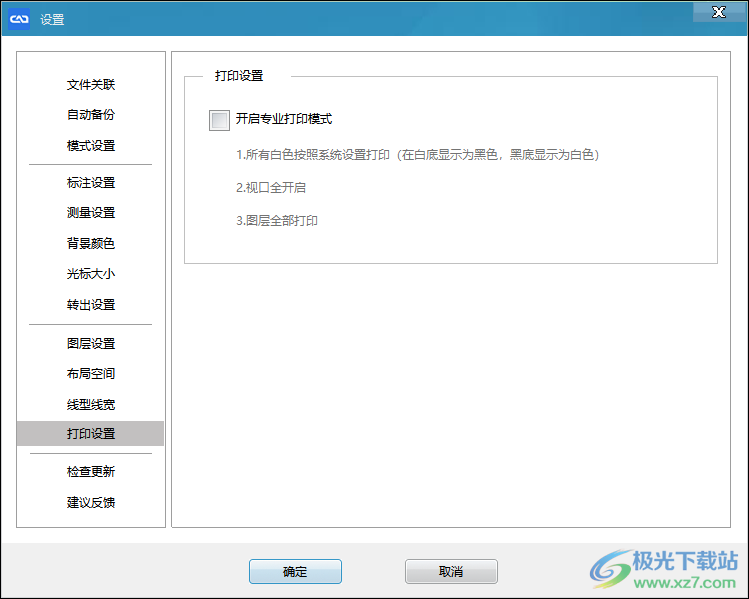
14、图库界面
设备图库、管道管件、仪器仪表、阀门、支吊架库
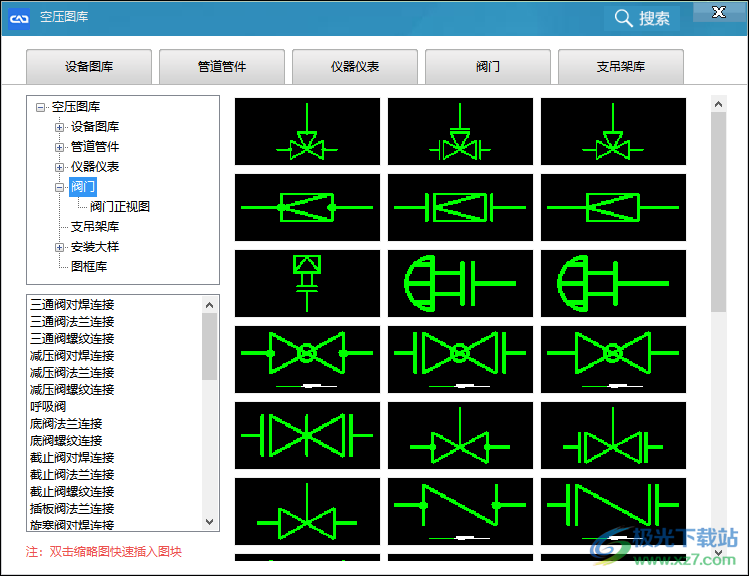
下载地址
- Pc版
快速CAD空压设计 v2021R1 官方版
本类排名
本类推荐
装机必备
换一批- 聊天
- qq电脑版
- 微信电脑版
- yy语音
- skype
- 视频
- 腾讯视频
- 爱奇艺
- 优酷视频
- 芒果tv
- 剪辑
- 爱剪辑
- 剪映
- 会声会影
- adobe premiere
- 音乐
- qq音乐
- 网易云音乐
- 酷狗音乐
- 酷我音乐
- 浏览器
- 360浏览器
- 谷歌浏览器
- 火狐浏览器
- ie浏览器
- 办公
- 钉钉
- 企业微信
- wps
- office
- 输入法
- 搜狗输入法
- qq输入法
- 五笔输入法
- 讯飞输入法
- 压缩
- 360压缩
- winrar
- winzip
- 7z解压软件
- 翻译
- 谷歌翻译
- 百度翻译
- 金山翻译
- 英译汉软件
- 杀毒
- 360杀毒
- 360安全卫士
- 火绒软件
- 腾讯电脑管家
- p图
- 美图秀秀
- photoshop
- 光影魔术手
- lightroom
- 编程
- python
- c语言软件
- java开发工具
- vc6.0
- 网盘
- 百度网盘
- 阿里云盘
- 115网盘
- 天翼云盘
- 下载
- 迅雷
- qq旋风
- 电驴
- utorrent
- 证券
- 华泰证券
- 广发证券
- 方正证券
- 西南证券
- 邮箱
- qq邮箱
- outlook
- 阿里邮箱
- icloud
- 驱动
- 驱动精灵
- 驱动人生
- 网卡驱动
- 打印机驱动

































网友评论